Wrike pour Microsoft Teams
Déplacez votre gestion de projet dans Microsoft Teams et convertissez vos conversations en un travail structuré.

Wrike pour Microsoft Teams

Approuvé par plus de 20 000 sociétés dans le monde entier
Les échanges entre les membres d'une équipe favorisent la collaboration, mais il peut s'avérer difficile de relier ces échanges au travail : on passe trop rapidement sur les questions, les mesures ne sont pas tracées et le nouveau travail peut manquer de structure et d'un plan clair.
Avec Teams, Microsoft a créé un espace de travail à partir d'un chat qui sert de plateforme pour le travail d'équipe, facilitant le lien entre les conversations et le travail.
Et Wrike pour Microsoft Teams repose sur ce principe en ce sens qu'il vous permet de convertir des conversations en un travail structuré et de collaborer sur des projets et des tâches Wrike directement dans Microsoft Teams, offrant à votre équipe les moyens de donner le meilleur d'elle même et d'en faire plus.
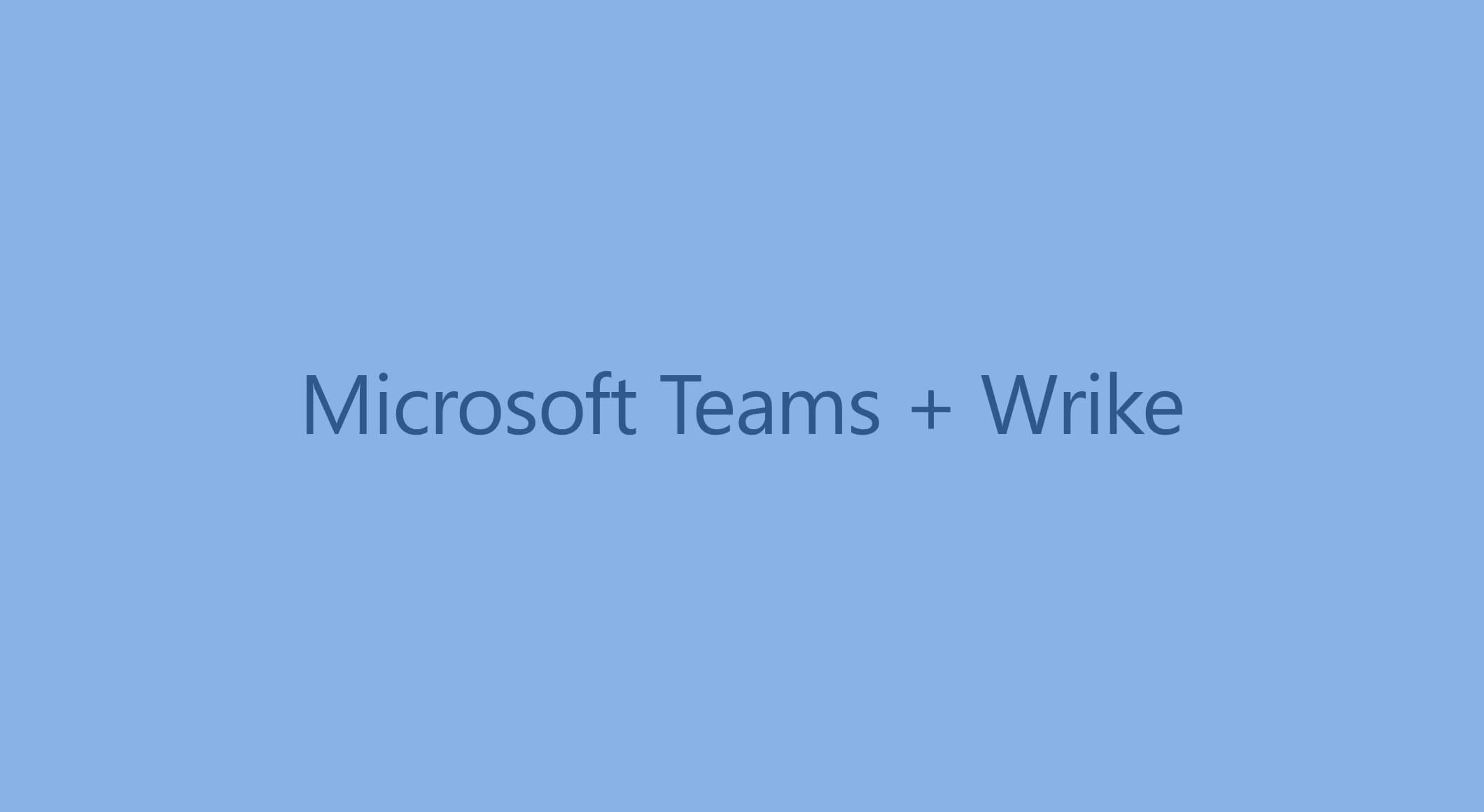
Fonctionnalités principales
Faites-en plus dans Microsoft Teams avec Wrike
Gestion de projet complète
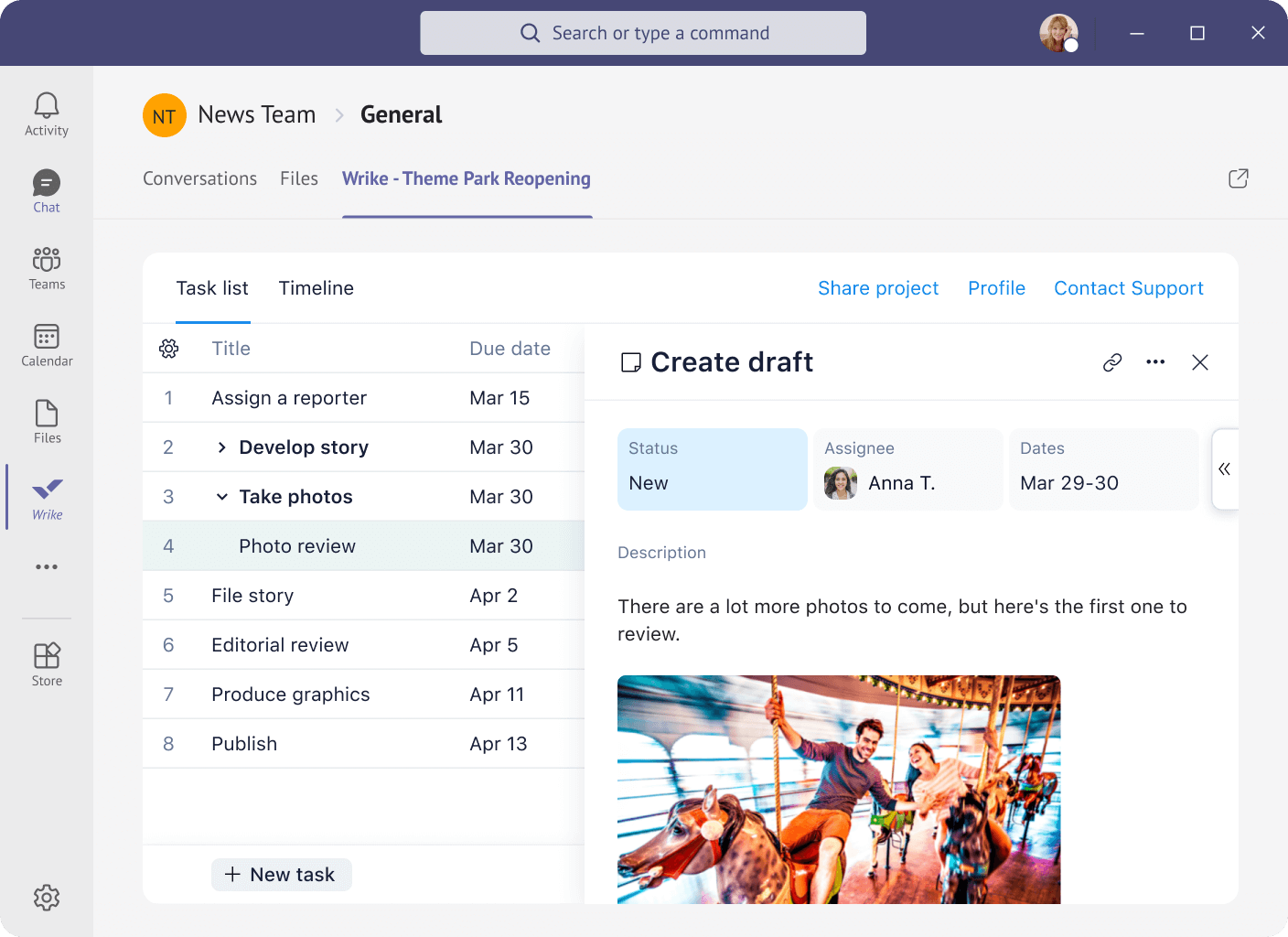
Diagramme de Gantt et planification
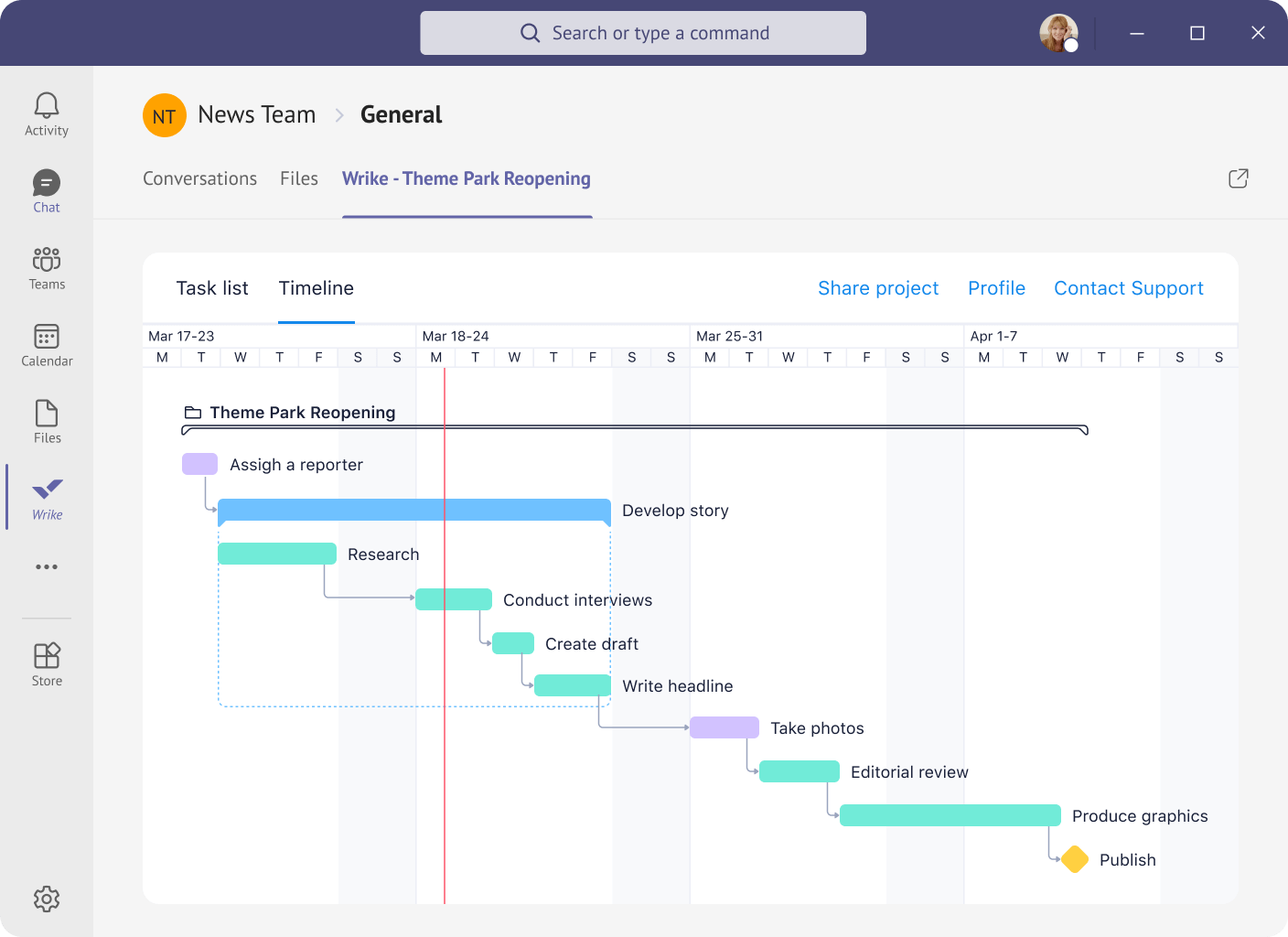
Travail en collaboration
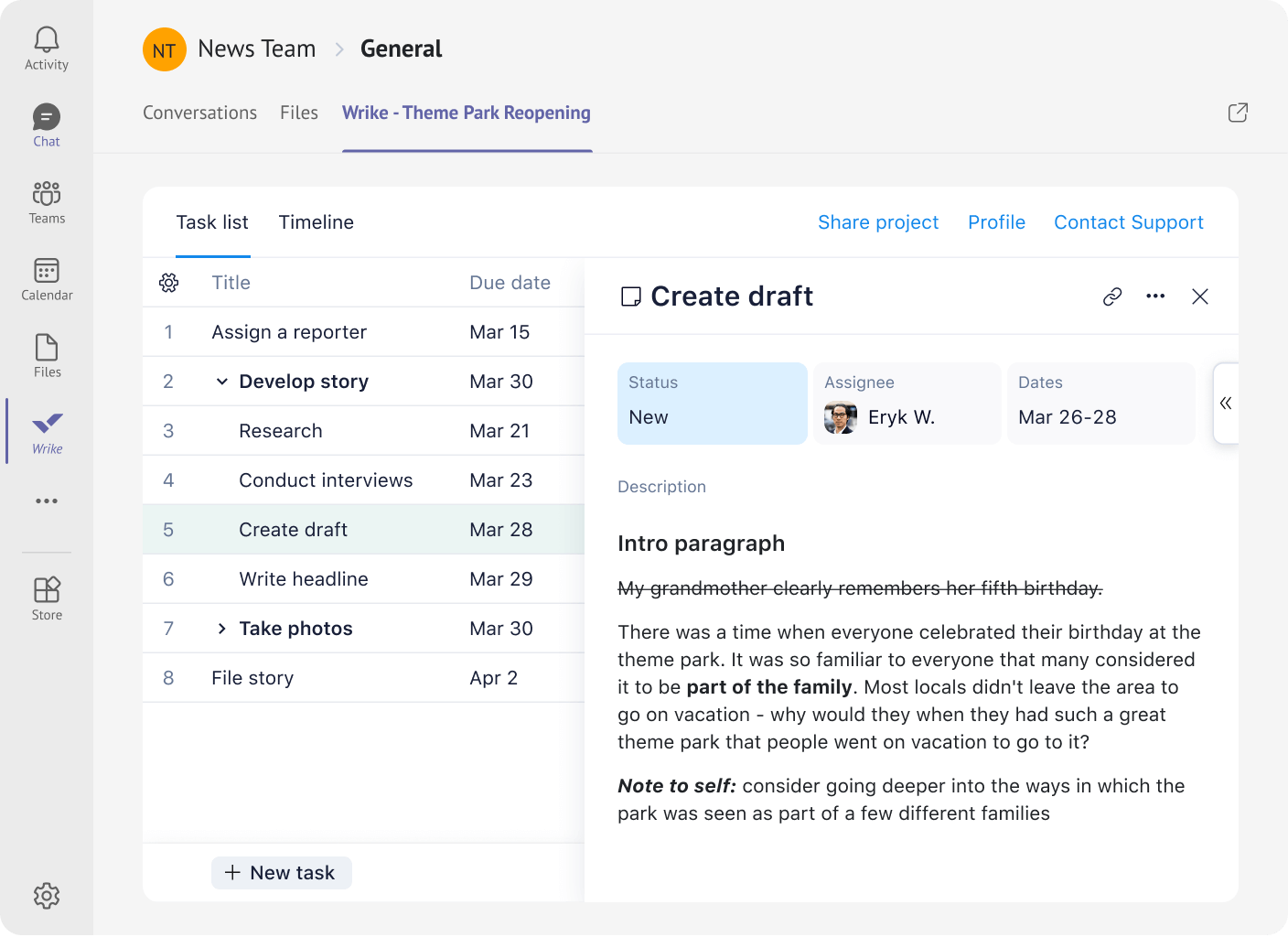
Informations de tâches dans les conversations
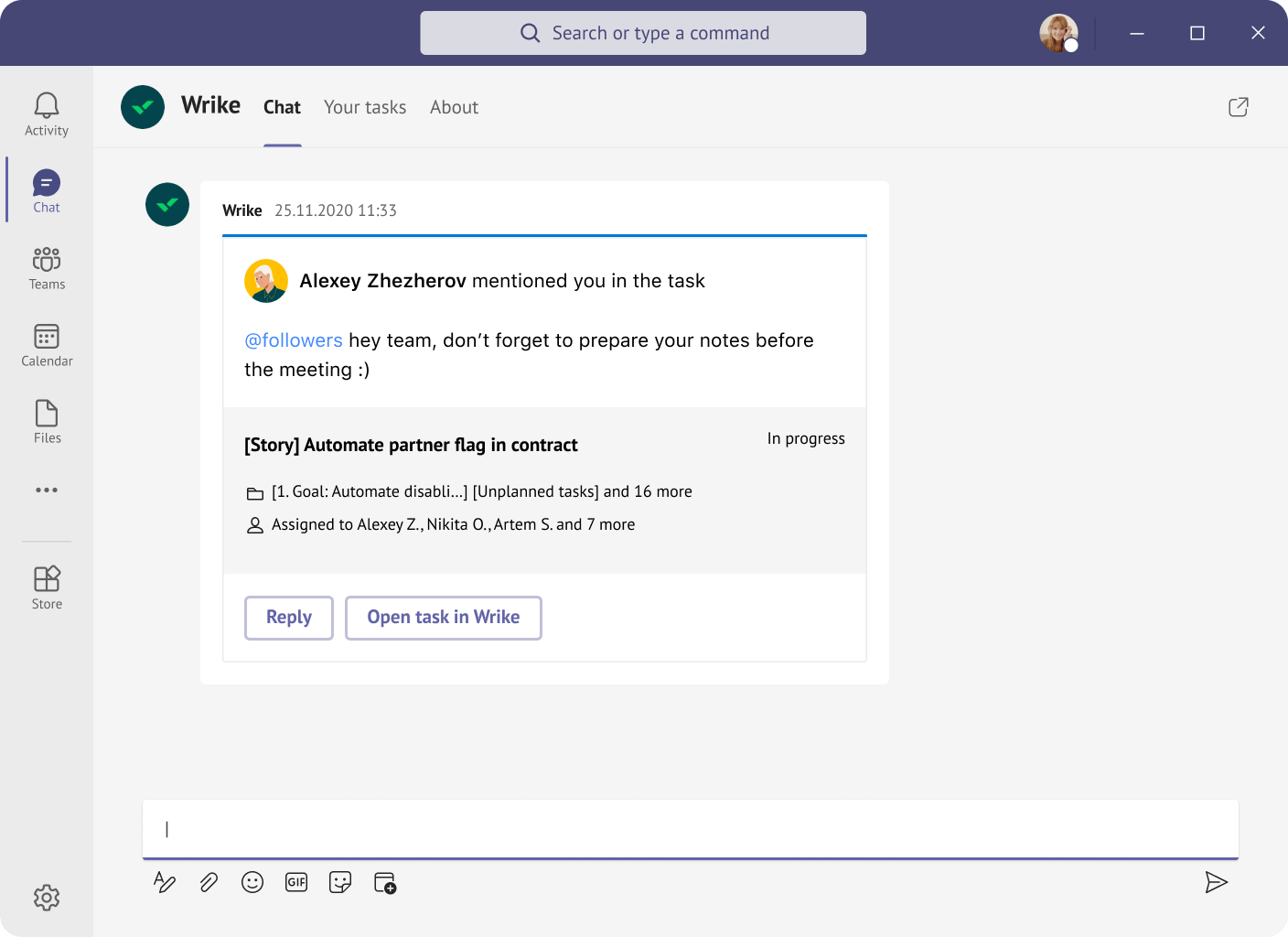
Accédez au travail personnel
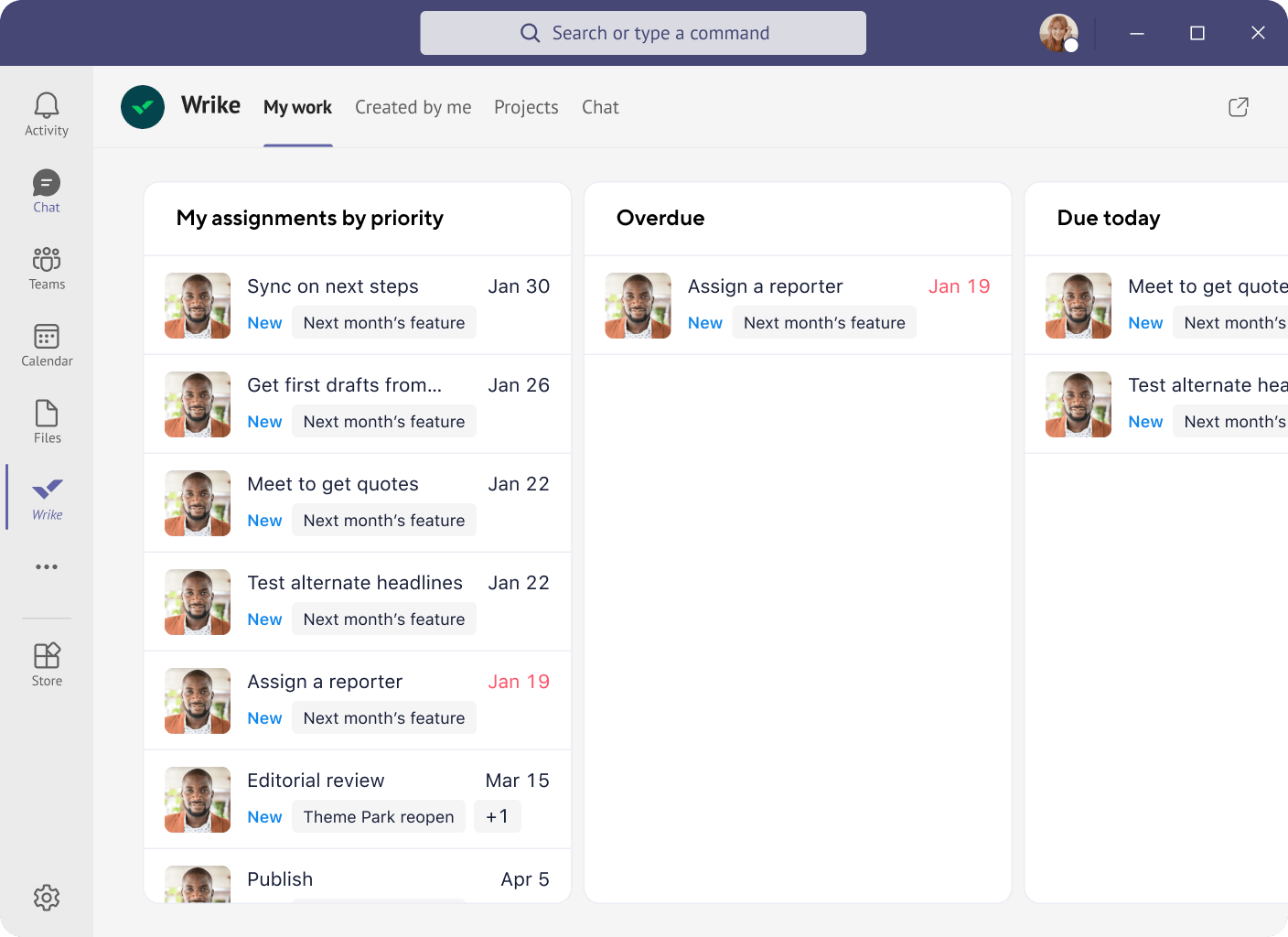
Gestion des utilisateurs
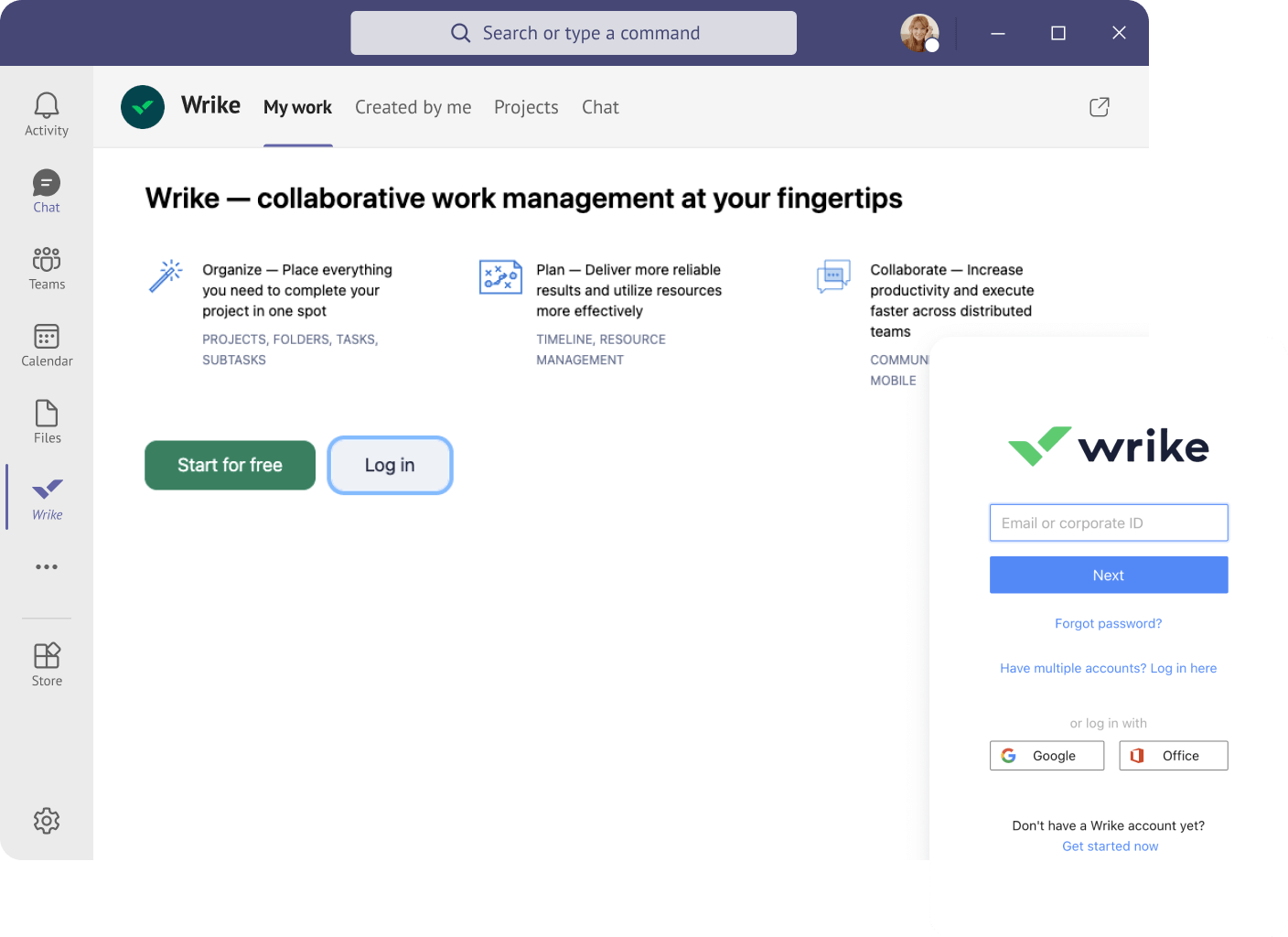
Connexion à Wrike
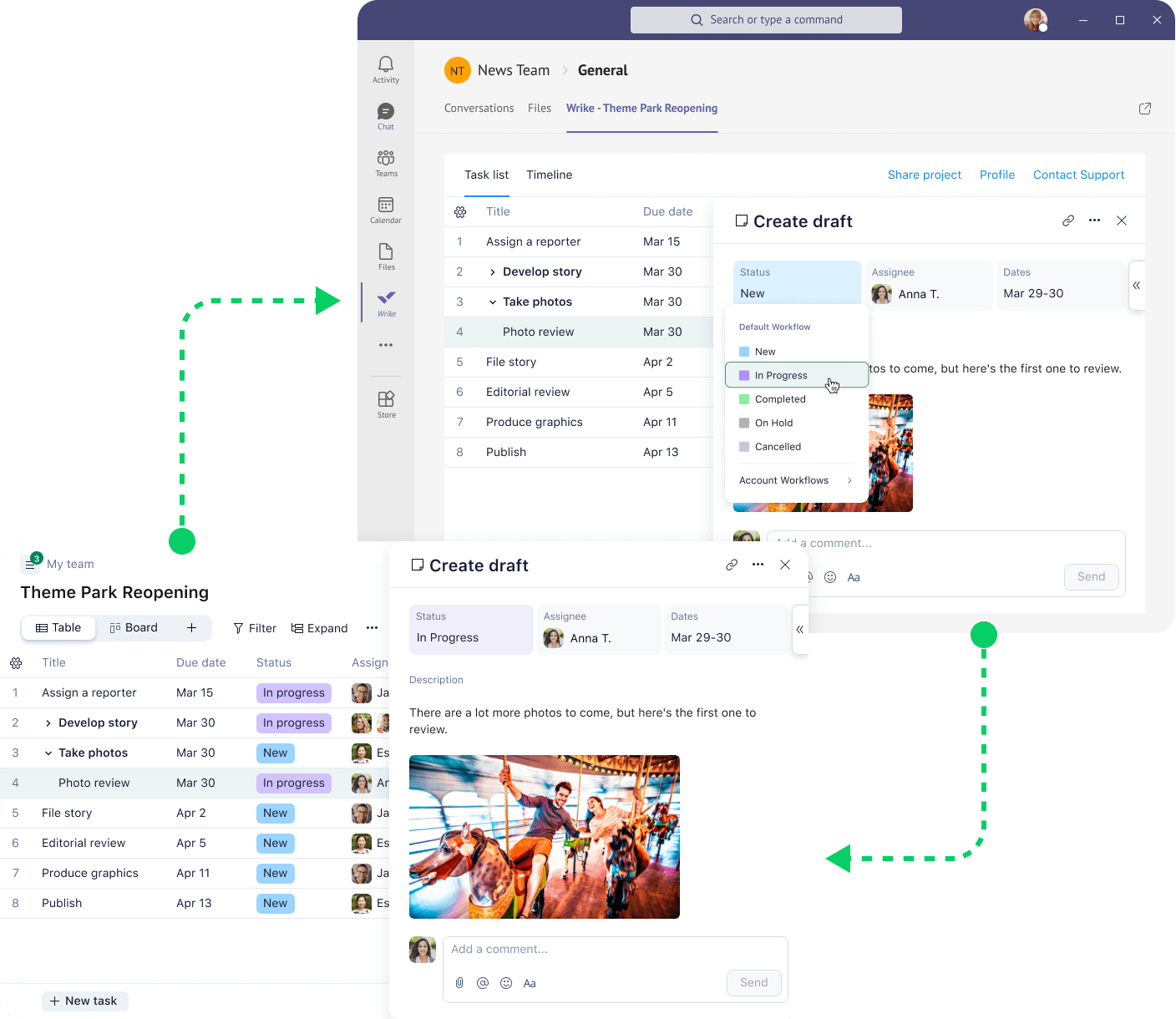

Faites les choses plus rapidement avec l'outil de gestion de projet Wrike !

Comment l'utiliser maintenant :
Cliquez sur le signe « + » pour ajouter un projet ou un dossier Wrike sous la forme d'un onglet dans un canal Teams
Cliquez sur «…» sous le champ des commentaires dans une conversation afin d'utiliser l'appli de messagerie de Wrike pour publier des tâches et des aperçus
Cliquez sur «…» dans la barre latérale de gauche pour accéder à l'expérience personnelle de Wrike et voir toutes vos tâches Wrike
Cliquez sur «…» à droite du nom d'un canal et sélectionnez « Connecteurs » pour configurer les notifications Wrike